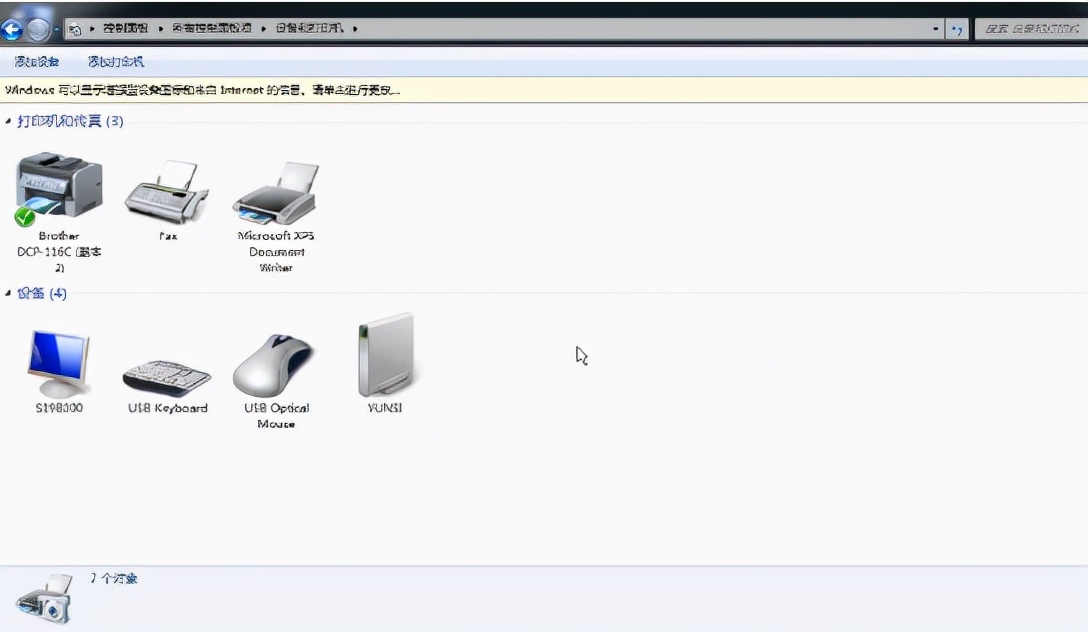惠普p1007打印机安装(惠普p1007打印机安装成功后打印机不能用)
HP LaserJet P1007怎么安装
可以按照如下方式进行操作:
1、打开控制面板里面的“设备和打印机”,如下图中所表示。
2、将打印机连接至主机,打开打印机电源,通过主机的“控制面板”选项进入到“打印机和传真”文件夹,在空白处单击鼠标右键,选择“添加打印机”命令,如下图中所表示。
3、如果是直接连接电脑的打印机则选择“添加本地打印机”;若是连接在网线上或别人电脑上的打印机则选项“添加网络打印机”,如下图中所表示。
4、然后电脑会扫描可用的打印机,选择打印机后点击“下一步”,如下图中所表示。
5、然后电脑系统会查找自己电脑上是否已安装了相应驱动,若未安装驱动,电脑会自动安装相应的驱动,如下图中所表示。
6、安装完毕后就可以使用该打印机了,如下图中所表示。

Win7系统安装不了惠普HP1007打印机
Win7系统安装不了惠普HP1007打印机的原因:
1、WIN7惠普HP LaserJet P1007 打印机WIN7驱动程序可能是与WIN7操作系统不兼容也可能是其驱动程序有点BUG。
2、从HP官网上下载HP LaserJet P1007驱动并安装之后,这时驱动以及设备显示正常但打印机就是无法使用(我试了N遍了)。
3、打开打印机安装与设置,会看到你安装好的HP1007打印机,此时选中右击点属性-高级-点击新“驱动程序”,此时会出现打印机驱动列表,左选“HP”,右选“HP LaserJet P1005 ”点击确认。这时驱动变成“HP LaserJet P1005”。
扩展资料:
惠普打印机无法正常工作:
1、如果打印机还是不能正常打印,先关闭打印机电源,然后重新启动电脑。这样操作能够让电脑处于一个正常的使用环境中。重启电脑后再次发送打印任务,一般就能正常打印了。
2、开启打印机电源,确保打印机指示灯稳定常亮,将打印机的 USB 连接线连接到电脑。以下操作步骤是以 HP LaserJet 1020 激光打印机为例,其他型号打印机的操作方法也可以以此作为参考。
3、由于打印机脱机或打印后台服务程序处理失败而未能够打印的任务,会停留在打印任务列表中,导致打印队列堵塞无法正常打印。清除打印任务的操作方法请参考:清除未完成的打印作业
参考资料来源:惠普-hp p1007打印机WIN7里无法安装驱动
惠普-win7系统下安装好HP1007驱动依旧无法打印
deepin系统如何安装惠普p1007打印机 安装惠普打印机的方法
1、在启动菜单里找到打印设置,如果图标太多不好找,就搜索打印。
2、打开打印设置--localhost页面,点击添加按钮。
3、如果第一次连接网络打印机,可以通过查找网络打印机,输入打印机的ip地址进行查找。也可以稍等一会系统自动识别。如果查找到,就会在列表里显示该打印机的型号。这里我已经添加了HP Laser Jet Professional M1213nf型号的打印机。
4、选择该打印机,在右边选择使用HPLIP进行连接。(如果没有,请在终端中输入hp-setup安装hp驱动插件。)
5、正常情况下,可以识别该打印机,点击应用即可添加打印机。
6、提示是否打印一个测试页,如果要测试是否可以用,请打印一个测试页,如果没有问题就能打印成功。
版权声明
本文内容均来源于互联网,版权归原作者所有。
如侵犯到您的权益,请及时通知我们,我们会及时处理。